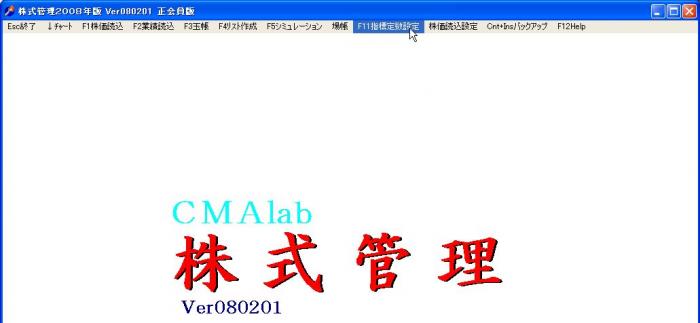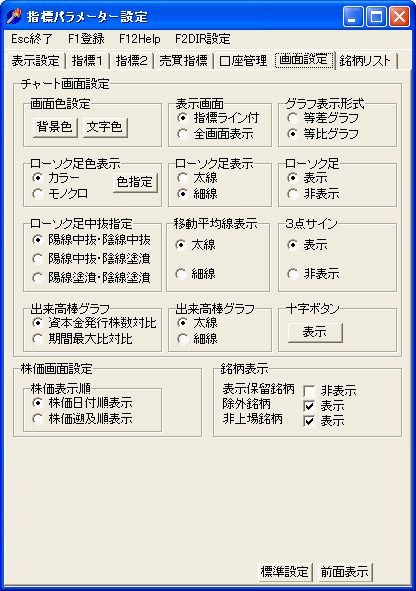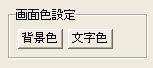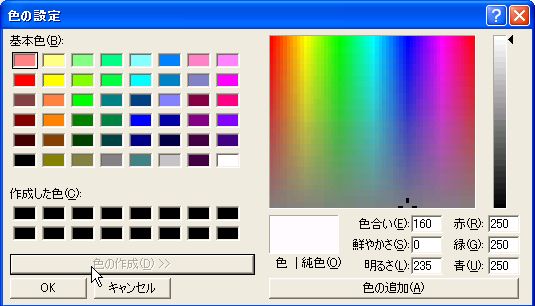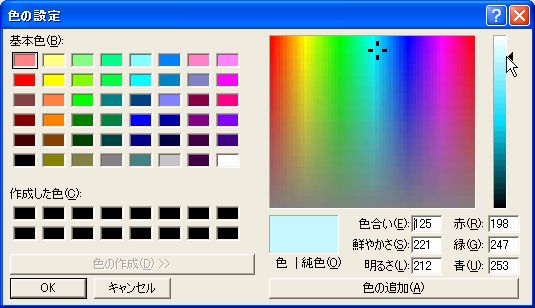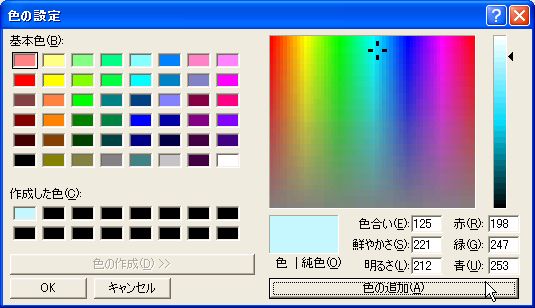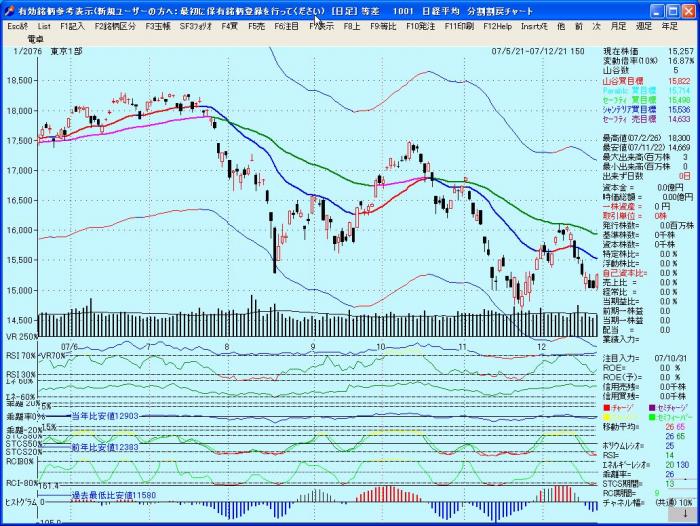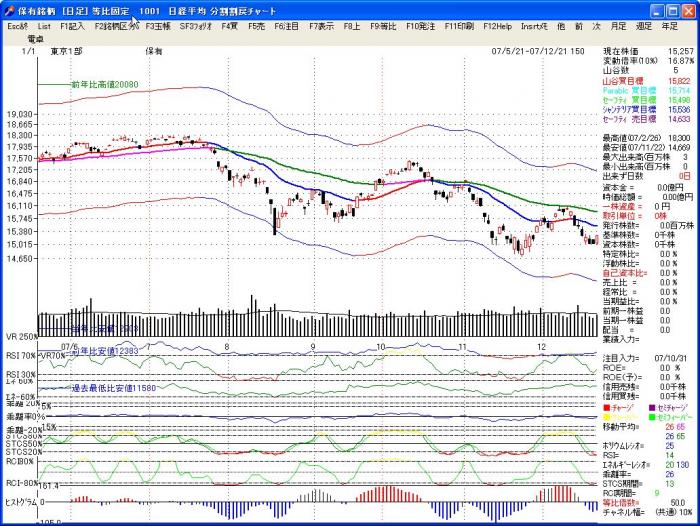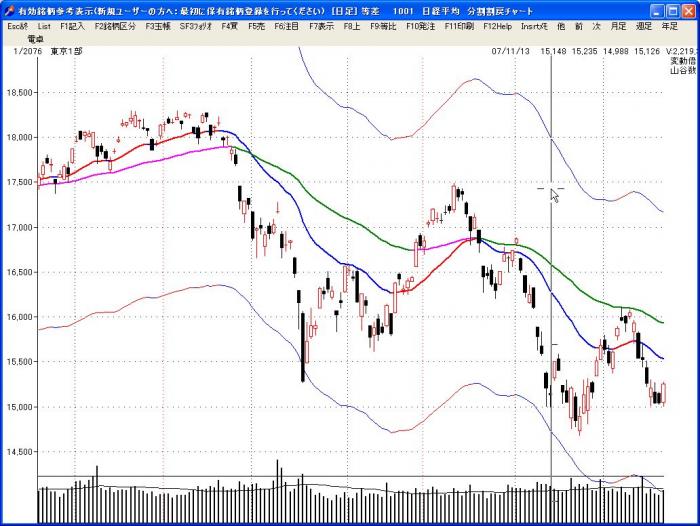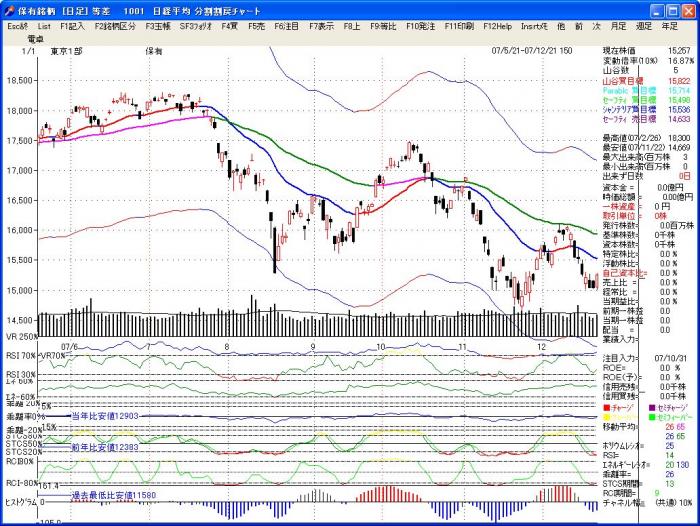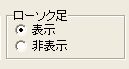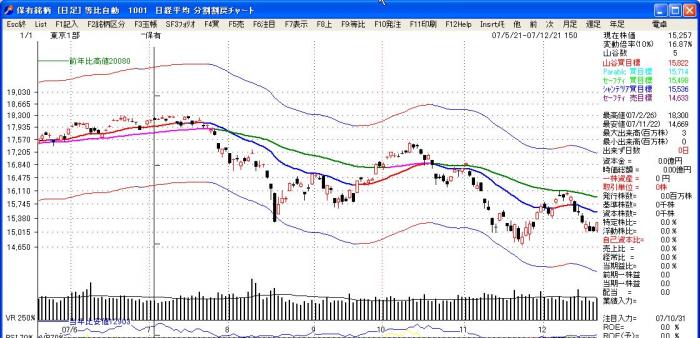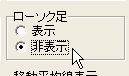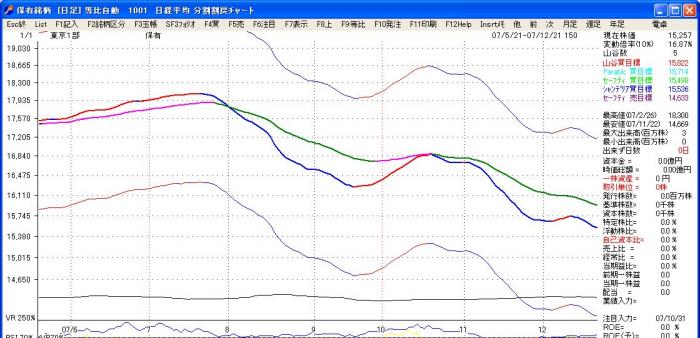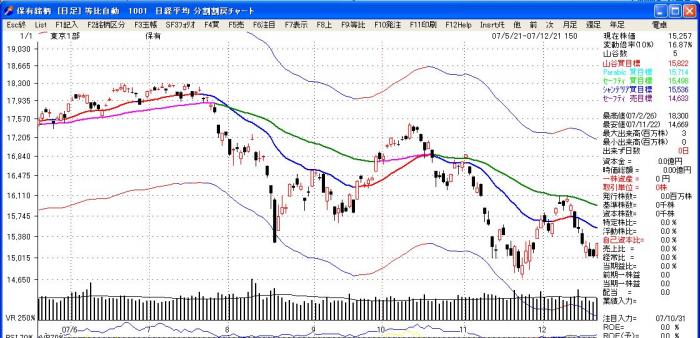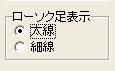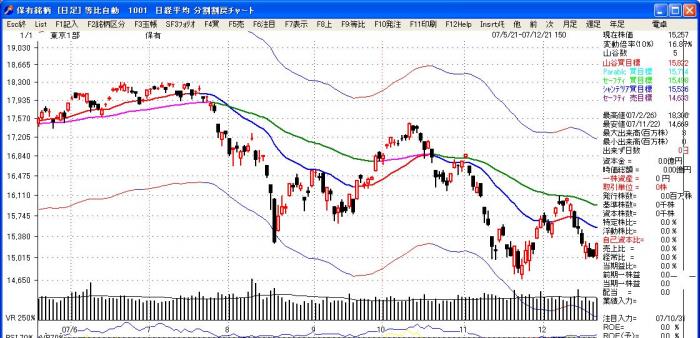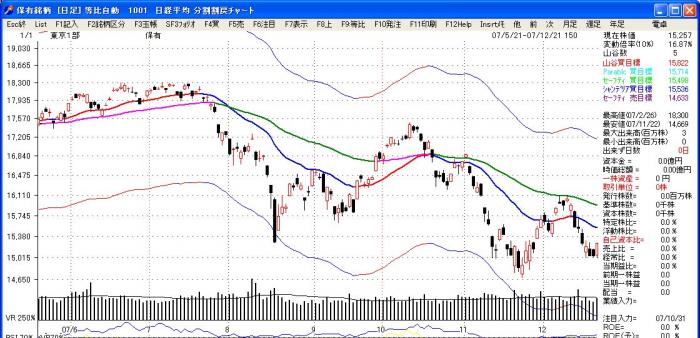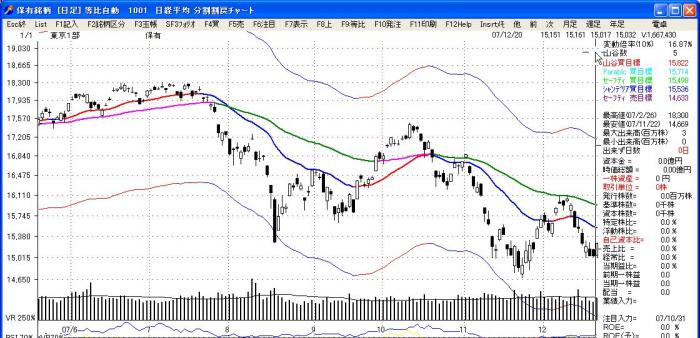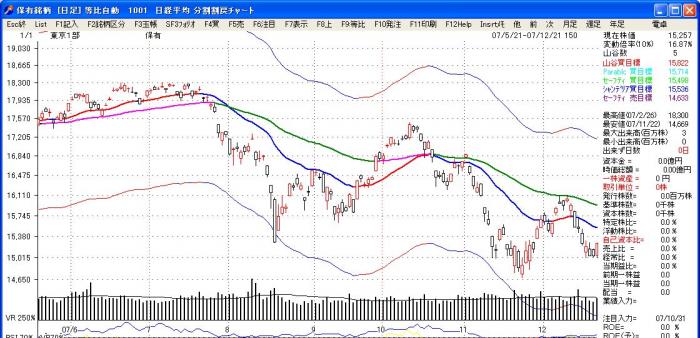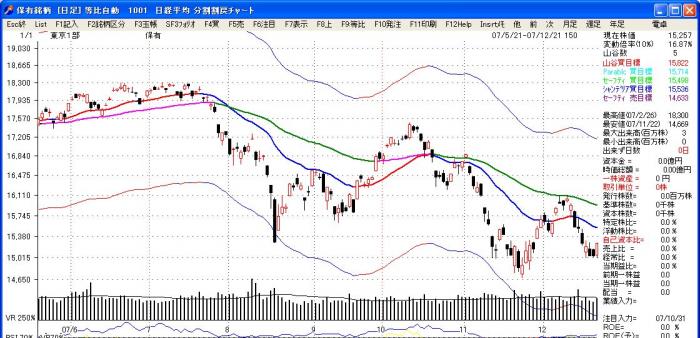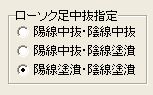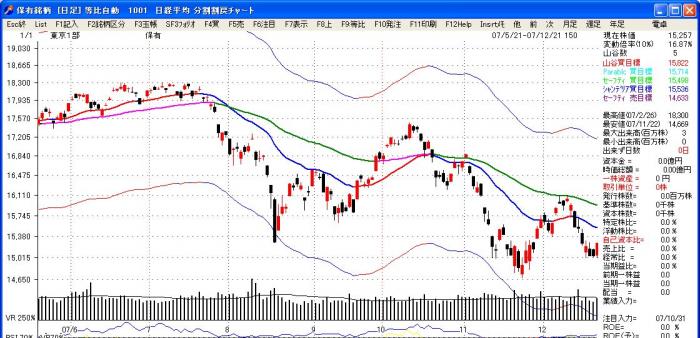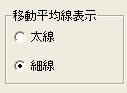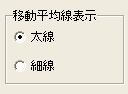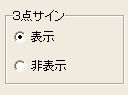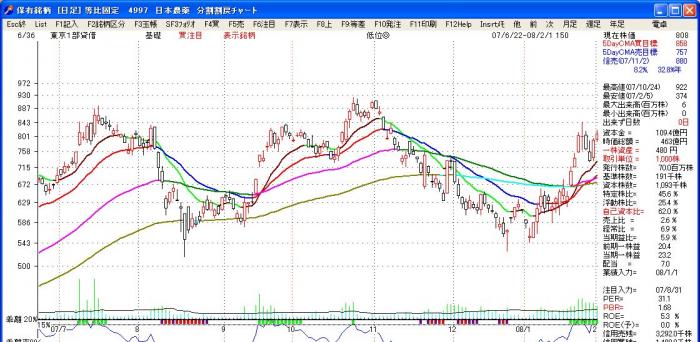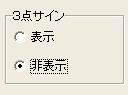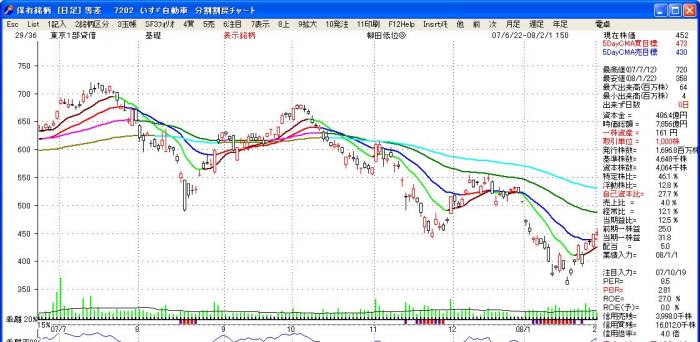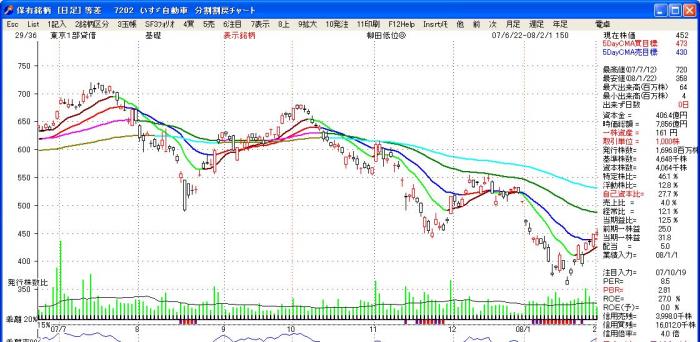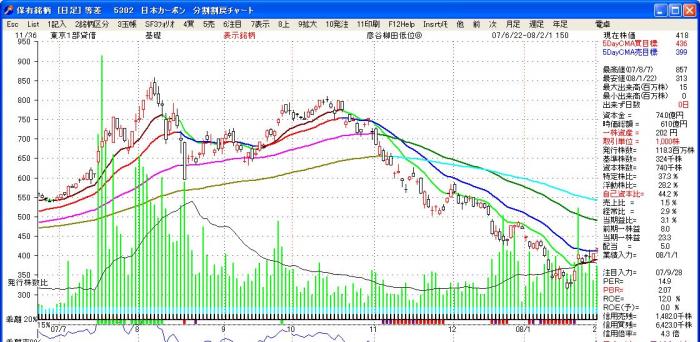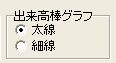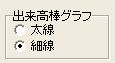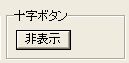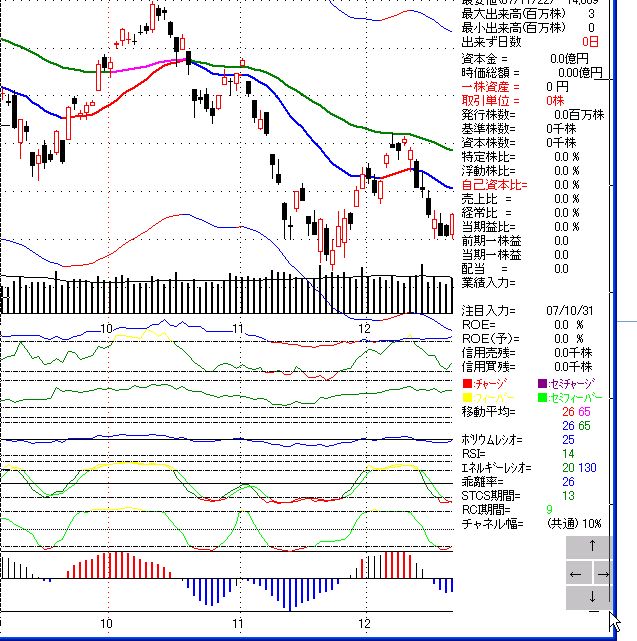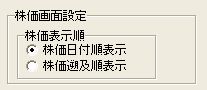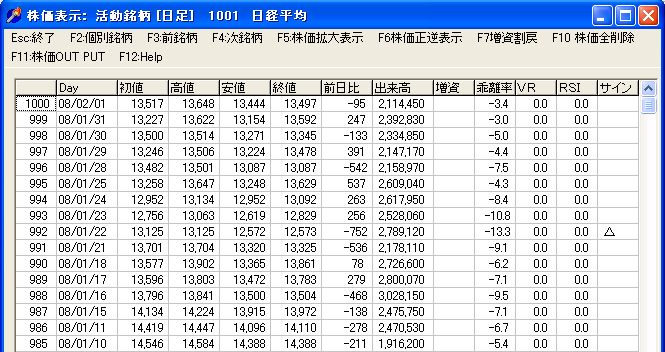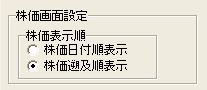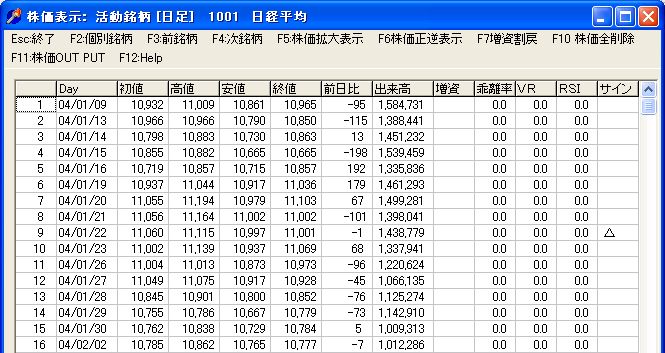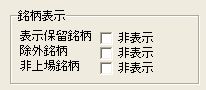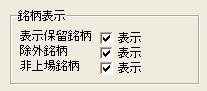FrontPage>マニュアル新版>導入基礎編>Here 最新記述編 導入基礎編 チャート編 玉帳編 実践活用編
最新記述:2017-02-21 (火) 00:00:00
画 面 設 定
「定数設定」画面表示
「立上げ画面」 メニューの「指標定数設定」をクリックします。
「定数設定」画面が表示されます。
ページタブで「画面設定」を開きます。
チャート画面色設定
チャートの背景色を変更します。
チャートの表示文字を変更します。
色の設定画面が開きます。
表示されている基本色を利用する場合は、希望の色をクリックします。
自分で好みの色を作る時は、「色の作成」ボタンを押します。
色作成
色作成画面が開きます。
任意の色を選びます。
ここでは、「CMA」のテーマからを作って居ます。
選んだ色が右の縦長のバーに表示されます。
上下位置で明度(彩度)を選びます。
選んだ色が画面下の枠に表示されます。
色の追加をクリックすると画面左下の「作成した色」に記録されます。
「OK」ボタンを押します。
チャート表示
チャートを表示すると、今選んだ色がチャートの背景カラーと成っています。
表示画面
「株式管理」のチャート表示では、画面を上下に2分し、上半分にチャート、下半分に各種指標ラインを表示します。
「株式管理」では、これらの指標を総合判断できるように機能を用意しています。
- 画面の右側は、表示銘柄の業績データ他、各種データー・売買記録などをレファレンス表示しています。
- 画面表示は、上半分をチャート画面、下半分に指標ラインを表示します。
- 画面を上下に2分し、上半分にチャート、下半分に各種指標ラインを表示します。
チャート画面で、「Q」Key(QUEEN サイズのQ)でも、全画面切り替えがトグルで出来ます。
指標ライン付きチャート
全画面表示
シンプルにチャートだけを画面一杯に大きく表示します。
等比グラフ・等差グラフ
チャート画面で、「SHIFT+F9」Keyでも、等比グラフ・等差グラフの切り替えがトグルで出来ます。
「等比グラフ」表示。
株価の変動倍率を対数処理して表示するチャートです。
銘柄・株価帯・表示期間・表示足等に係わらず、同じ株価上昇比でチャート表示します。
同じ株価の値動き比率に対して全て同じ表示幅で描かれるため、横断比較が正しく出来ます。
画面に対する値動きの表示比率が一定なので、銘柄により表示範囲が不足する(上下に出る)事があります。
「株式管理」では、この等比チャートを標準チャートとしています。
その為画面表示をシンプルし、チャート表示範囲を極力広くしています。
「等差グラフ」表示。
ローソク足表示・非表示
チャート画面で、「R」Key(ローソクのR)でも、ローソク足・終値折れ線グラフの表示切り替えが出来ます。
ローソク足表示
ローソク足を表示します。
ローソク足非表示
ローソク足を表示しません。
「株式管理」4本値ローソク足以外にも各種チャートが表示可能です。
それらと複合表示した時にローソク足を非表示にして見ることができます。
ローソク足太線細線
チャート画面で、「Shift+R」Key(ローソクのR)でも、ローソク足太線細線の表示切り替えが出来ます。
ローソク足細線表示
ロウソク足表示を標準幅(細線)で表示。
ローソク足を細く(1ピクセル)で表示します。
ローソク足太線表示
ローソク足を太く(2ピクセル)で表示します。
ローソク足色表示
ローソク足を陽線を赤色表示、陰線を黒色表示します。
陽線の赤色は、色指定で変更できます。
陰線の黒色は、文字色設定で変更できます。
色指定の変更は、画面色設定を参照下さい。
チャート画面で、「Shift+R」Key(ローソクのR)でも、ローソク足のカラー表示切り替えが出来ます。
ローソク足カラー表示
ローソク足モノクロ表示
ローソク足を、陽線は黒色の四角形、陰線は黒色の塗り潰しで表示します。
ローソク足中抜指定
陽線中抜・陰線中抜
陽線中抜・陰線塗潰
陽線塗潰・陰線塗潰
移動平均線細線太線表示
チャート画面で、「Shift+C」Key(CMAのR)でも、移動平均線細線太線の表示切り替えが出来ます。
移動平均線標準表示(細線)。
移動平均線を細線(1ピクセル)で表示します。
移動平均線太線表示。
移動平均線を太線(2ピクセル)で表示します。
CMA(Coloard Moving Average)移動平均線手法を行う時は、移動平均線を太線表示すると使いやすいです。
3点チャージ
3点チャージ点灯サイン表示
k
3点チャージ銘柄のチャージ・フィーバーを画面表示します。
- 買いチャージ(赤点)
- セミチャージ(紫点)
- 売りフィーバー(黄点)
- セミフィーバー(緑点)
移動平均線細線太線の表示切り替えが出来ます。
チャート画面で、「N」Key(3てんのN)で、各チャージの銘柄リストの呼び出しができます。 「Shift+N」Key(CMAのR)で、点灯サインの表示切り替えが出来ます。
3点チャージ非表示
3点チャージ銘柄のチャージ・フィーバーを画面表示しません。
出来高棒グラフ
チャート画面で、「V」Key(VOLUMEのV)で、出来高棒グラフ表示切替ができます。 「Shift+V」Keyで、出来高棒グラフの太さの表示切り替えが出来ます。
出来高最大値対比
表示期間での最大出来高対比での出来高表示をします。
発行株数対比
出来高棒グラフを、その表示銘柄の発行株数対比で高さを換算して表示します。
出来高棒グラフの左位置に「発行株数比」と表示されます。
- 出来高最大値対比と同銘柄の表示
- 発行株数比出来高の少ない銘柄の表示例
- 発行株数比出来高の多い銘柄の表示例
出来高棒グラフ標準(太線)表示
出来高棒グラフを標準(太線)表示(描画)。
出来高を太線(2ピクセル)で表示します。
出来高棒グラフ細線表示
出来高を細線(1ピクセル)で表示します。
十字ボタン
チャートの銘柄切り替え、足変更は、矢印Key「↓」「↑」「→」「←」で行えますが、画面右下にマウスクリック用の十字ボタンを表示します。
株価画面設定
株価表示画面のメニューの「F6株価性逆表示」切り替えが出来ます。
株価データー日付順表示
株価表示画面(チャート画面で「カタカナひらがな」Key)で、株価を上から現在日付順・最新日付順に表示します。
株価データー遡及順表示
株価表示画面(チャート画面で「カタカナひらがな」Key)で、株価を上から過去日付順に表示します。
銘柄表示
「保留銘柄」「除外銘柄」「非上場銘柄」に指定した銘柄をチャート表示するか否かを個別に指定できます。
コラムをクリックすると、表示・非表示が変化します。
- 表示保留銘柄は、現在取り組み妙味が無い銘柄等を指定します。
- 除外銘柄は、取引の対象とならない銘柄を指定します。
削除候補銘柄でもあります。 - 非上場銘柄は、上場停止となった銘柄で、過去の株価を記録として残しておく(削除しない)銘柄を指定します。
普段の「株式管理」運用では、全て非表示にして、対象銘柄を絞っておくことを勧めます。
標準設定 前面表示
「標準設定」ボタンを押すと、画面表示の設定が「株式管理」の標準設定(インストール時の設定)に戻ります。
「前面表示」ボタンを押すと、画面設定ページが最前面に表示されます。
チャト-画面で設定を確認しながら、画面設定を行いのに便利です。
「前面表示」は記憶されません。